Windows NTP를 설치하기에 앞서 자신의 PC 나 서버의 현재 설정된 표준시간대를 확인한다. NTP는 세계협정시(UTC) 시각 정보를 제공하고 이를 해당 국가(도시)의 시간대로 표시하는 기능은 해당 PC에서 한다. 우리나라의 표준 시간대는 GMT+09:00 즉 NTP가 제공하는 세계협정시보다 9시간 빠르다. 따라서 대한민국 내에서 PC 시각을 정확히 맞추려면 반드시 시간대를 (GMT+09:00)서울로 맞추고 해외에 있을 경우 그 지역의 해당 표준 시간대를 설정해야 정확한 시간 동기가 이루어진다. 또한 윈도우의 자체 시간 설정 기능 중 인터넷 시간 서버와의 동기화 기능을 비활성화 시킨다.
Windows용 NTP와 NTP Time Server Monitor 소개
각 기기(장비)간 네트워크(인터넷)를 통한 표준시각 동기화를 위해 설립된 Network Time Foundation에서 개발한 NTP(Network Time Protocol)는 과거 유닉스나 리눅스 계열의 OS를 위해 개발되었습니다. 따라서 초기 윈도우 운영체제에서는 NTP를 사용하지 않고 Windows Time Service(W32Time)라는 마이크로소프트사에서 개발한 솔루션을 사용해 왔습니다.
그후 독일의 NTP 장비 및 소프트웨어 전문회사인 MEINBERG사가 리눅스용 NTP를 윈도우에서 사용 가능하도록 개발했고 현재 Network Time Foundation에서 이 프로그램을 유일한 윈도우용 NTP 소프트웨어로 소개하고 있습니다.
MEINBERG사에서 개발한 윈도우용 NTP 프로그램은 리눅스용 NTP 소프트웨어와 기능적으로 거의 비슷하며 32비트용과 64비트용 윈도우 XP 및 그 이후 윈도우 운영체제에 모두 완벽하게 호환되고 IPv6와도 호환됩니다.
윈도우용 NTP라고 해도 그 기원이 리눅스여서 윈도우 사용자들에게는 그 설정법이 텍스트 기반이라 좀 어렵습니다. 이를 해결하기 위해 MEINBERG사는 윈도우 GUI를 사용하는 NTP Time Server Monitor라는 별도의 설정 툴을 배포하고 있습니다. NTP Time Server Monitor는 반드시 필요한 프로그램은 아니지만, 좀더 쉽게 NTP 설정을 도와줍니다.
윈도우용 NTP 설치법 윈도우용 NTP와 NTP Time Server Monitor가 함께 압축된 파일을 이곳에서
다운 받은 후 바탕화면에 압축을 푼다. 압축을 푼 폴더를 열고 ntp-4.2.8p15a-win32-setup.exe 파일에 마우스 커서를 놓고 오른쪽 클릭합니다.
이어 나오는 화면에서 ‘관리자 권한으로 실행(A)'을 클릭합니다. 주의!!
반드시 ntp-4.2.8p15a-win32-setup.exe 파일은 '관리자 권한으로 실행(A)'해야 합니다. 이제 아래 그림들을 보면서 차근 차근 따라 하시면 됩니다.
아래는 ntp-4.2.8p15a-win32-setup.exe 파일을 관리자 권한으로 실행 시킨 화면 모습입니다. 지금부터 차근차근 설명을 따라 하시면 됩니다.
위의 ④번 네모 박스에는 알고 있는 NTP 서버의 주소를 씁니다. ip로 입력해도 되고 url로 입력해도 됩니다. 예로 대한민국 풀 서비인 kr.pool.ntp.org를 업력합니다. 위의 ⑤번 네모 박스에 kr.pool.ntp.org를 업력한 모습입니다. 예를 누르면 그동안 설정했던 텍스트 파일 형태의 NTP configuration 파일인 ntp.conf 파일의 내용을 보여줍니다. 보시고 닫으면 됩니다. 위의 그림에서 반드시 ⑦번 'Use SYSTEM Account'에 첵크하고 Next 버튼 누릅니다. 이제 성공적으로 윈도우용 NTP 프로그램을 설치했습니다. NTP Time Server Monitor 설치법 윈도우용 NTP와 함께 다운로드한 ntp-time-server-monitor-104.exe 파일에 마우스 커서를 놓고 오른쪽 클릭합니다.
이어 나오는 화면에서 ‘관리자 권한으로 실행(A)'을 클릭합니다.
주의!!
반드시 ntp-time-server-monitor-104.exe 파일은 '관리자 권한으로 실행(A)'해야 합니다. 이제 아래 그림들을 보면서 차근 차근 따라 하시면 됩니다.
NTP Time Server Monitor 설정법 이제 NTP Time Server Monitor를 사용해 NTP에 여러개의 Time Server를 등록해 사용하는 법과 현재 Time Server의 상태를 Monitor하는 방법에 대해 알아본다.
우선 윈도우의 시작 버튼을 누르고 화면 왼쪽에서 Meinberg 폴더를 찾아 클릭하면 NTP Time Server Monitor가 보이고 이 아이콘에 마우스 커서를 놓고 오른쪽 클릭한다.
그 다음 자세히를 누르고 '관리자 권한으로 실행'을 클릭한다. 참고로 윈도우용 NTP와 NTP Time Server Monitor를 실행시 모두 반드시 '관리자 권한'으로 해야 한다. 나중에 NTP Time Server Monitor를 열 경우도 역시 '관리자 권한'으로 실행시켜야 한다. NTP Time Server Monitor 설정법을 그림과 함께 자세히 알아보자 위의 그림에서 ①번 NTP Status를 누른다. 처음 윈도우용 NTP를 설치하고 설정할 때 입력한 ②번 kr.pool.ntp.org에서 시각 정보를 받아오는 장면을 볼 수 있다. 이제 다음 설정에서 여러개의 타임 서버를 입력하는 과정을 알아보자. ③번 NTP Configuration File을 누르면 아래와 같이 텍스트 입력 창이 뜬다. 이제 server kr.pool.ntp.org 다음 ⑥번에서 줄 바꾸고 그 아래에 밑에 있는 여러개의 타임 서버 주소를 copy 한 후 ⑦번 Save Configuration 버튼을 누르면 끝
server asia.pool.ntp.org 모든 설정이 끝나면 ⑧번 예를 눌러 빠져 나온다.
이제 여러분은 전혀 신경쓰지 않고 평소처럼 컴퓨터를 사용하면 윈도우용 NTP는 PC의 백그라운드에서 조용히 작동하며 여러분의 PC 시각을 표준 시간 대비 밀리세컨드(1/1000 초) 단위의 오차 수준으로 맞춰준다.
충분한 시간이 지나면 윈도우용 NTP는 타임 서버로부터 시각 정보를 받아오기 시작한다. 확인방법 시스템 리부팅이 끝나면 전국 어디서나 지역번호나
국번없이 전화 116을 건 후 1 번을
눌러 자신의 컴퓨터 시계 시각과 대한민국 표준시를 비교해 본다. 자신의 현재 컴퓨터
시각은 이곳을
누르면 알 수 있다. 표준시간에 관심이 많은 분은 한국표준과학연구원
KPS국가시간그룹 사이트를 방문해본다. Revised February 4, 2025
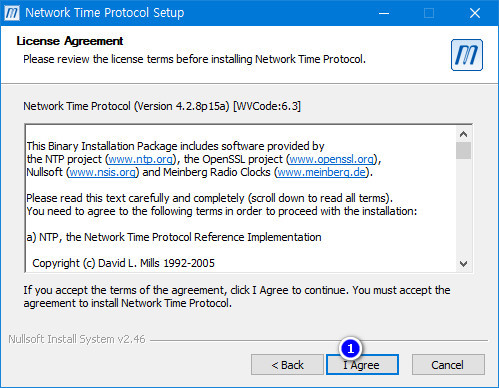
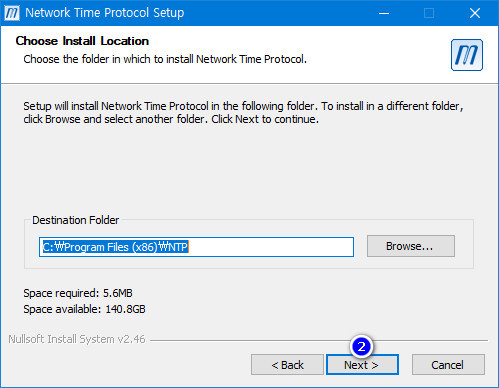
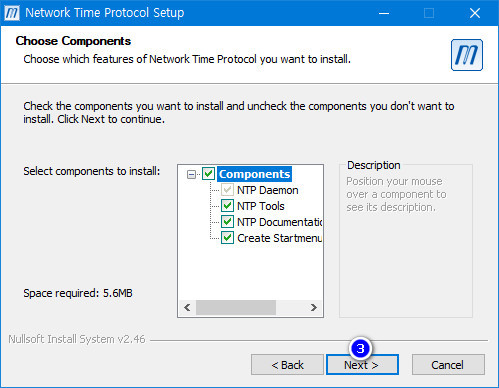
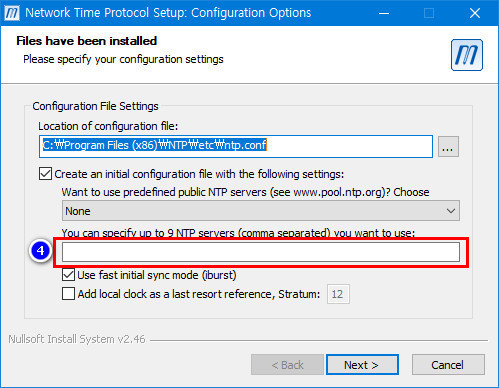
입력 후 Next 버튼 누릅니다.
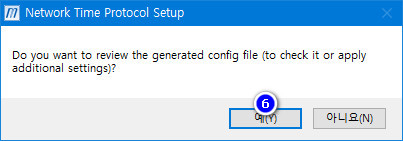
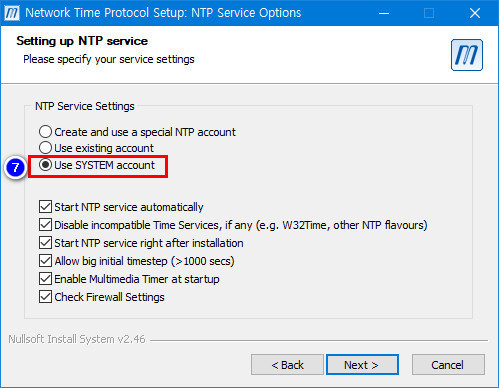
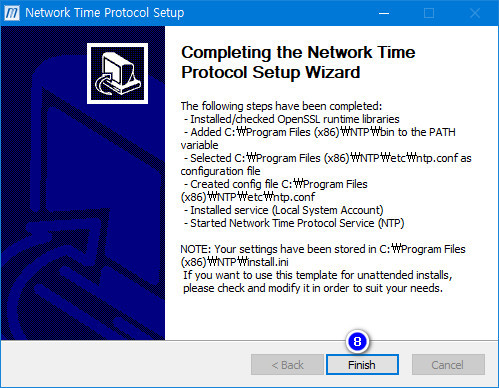
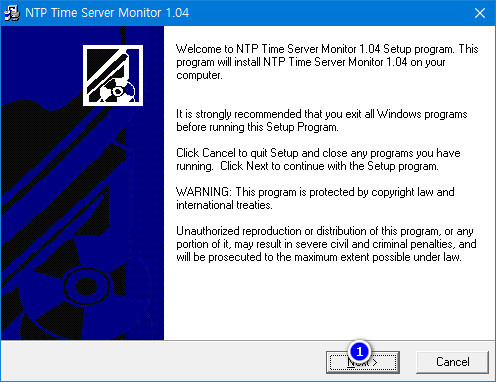
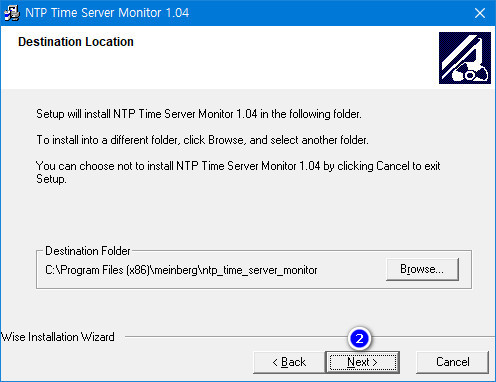
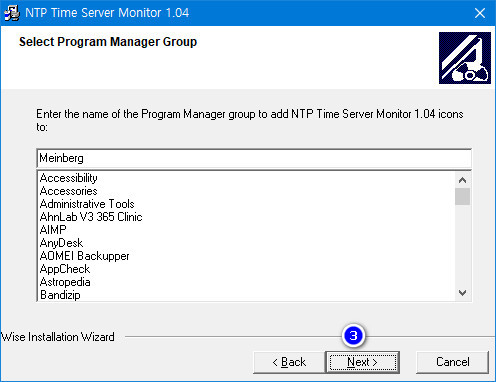
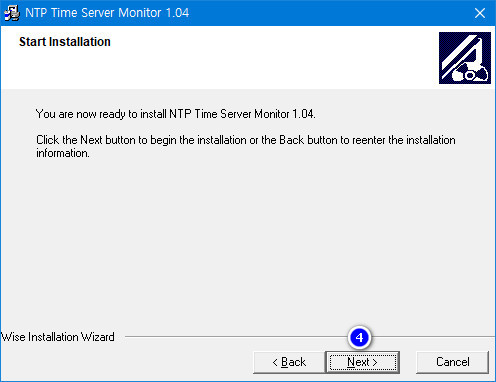
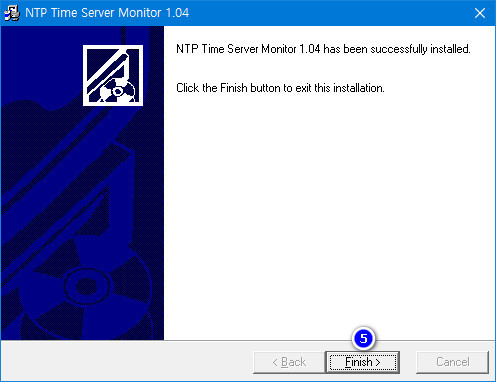
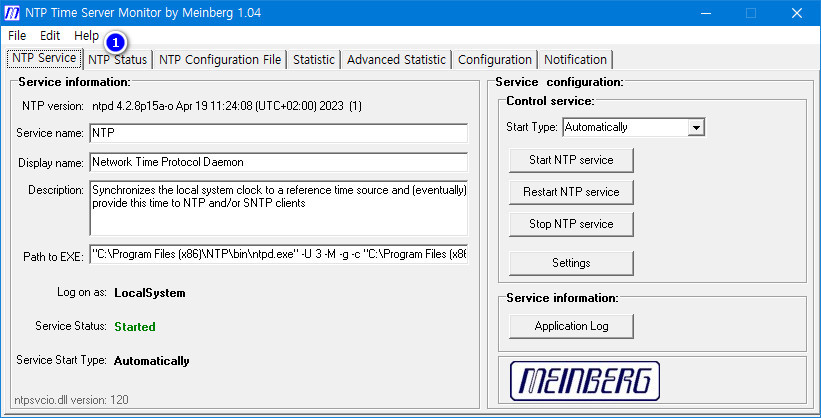
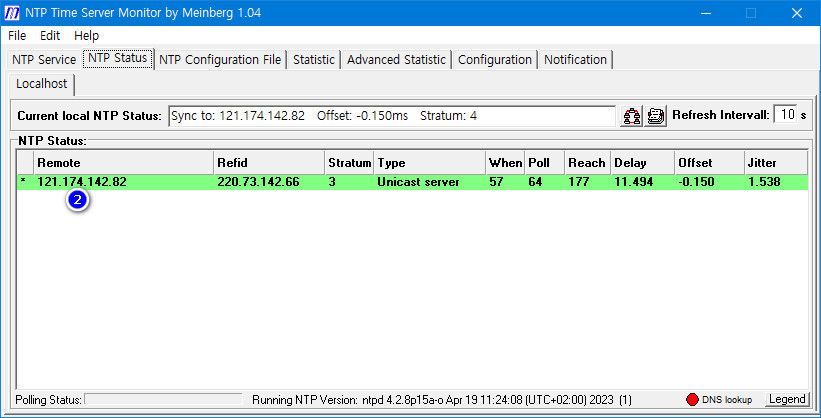
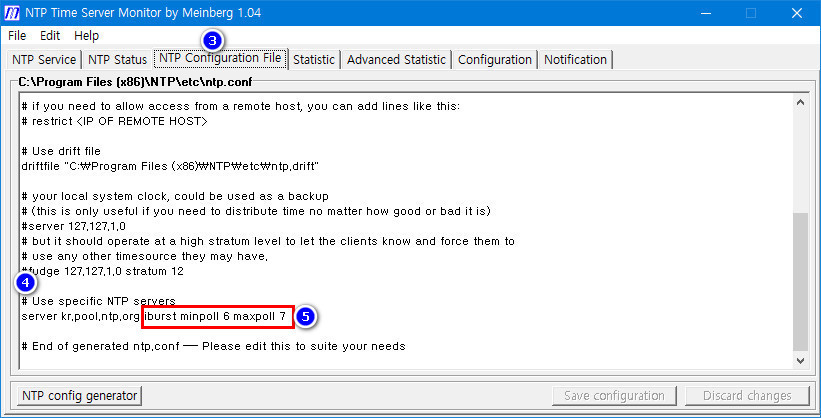
아래로 좀 내려가면 ④번으로 표시한 그림처럼 타임 서버 입력하는 곳이 나온다.
여기서 먼저 할 일은 현재 입력된 server kr.pool.ntp.org iburst minpoll 6 maxpoll 7이라는 구문에서
뒷쪽에 있는 ⑤라고 표기된 스위치인 iburst minpoll 6 maxpoll 7을 지워야 한다.
이 스위치의 역할은 타임 서버로부터 시각 정보를 아주 빠르게 자주 받아오게 하는 설정이다.
이는 아주 특수한 경우에만 사용하는 기능으로 이 기능을 쓰면 여러사람이 사용하는
공개 타임 서버에 과부하를 주게되어 결국 타임 서버 성능이 떨어지게 하는 요인이 된다.<
인터넷 공개 타임 서버는 내것이 아닌 여러 사람이 함께 쓰는 공공재라는 것을 잊지 말자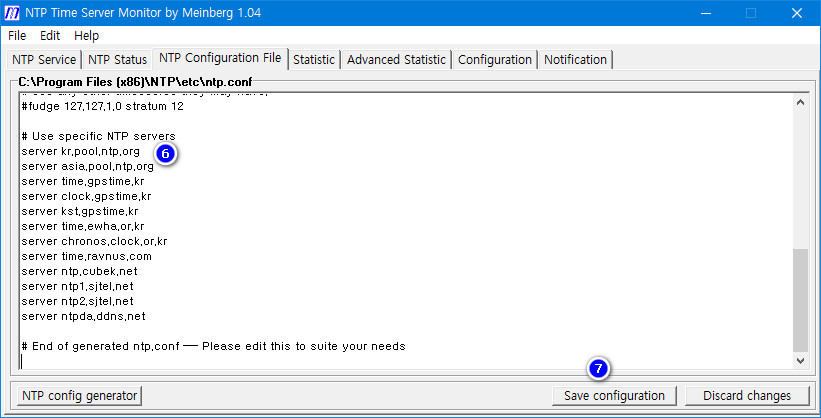
server time.gpstime.kr
server clock.gpstime.kr
server kst.gpstime.kr
server time.ewha.or.kr
server chronos.clock.or.kr
server time.ravnus.com
server ntp.cubek.net
server ntp1.sjtel.net
server ntp2.sjtel.net
server ntpda.ddns.net⑧
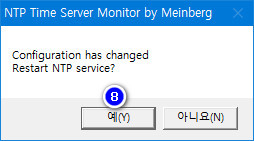
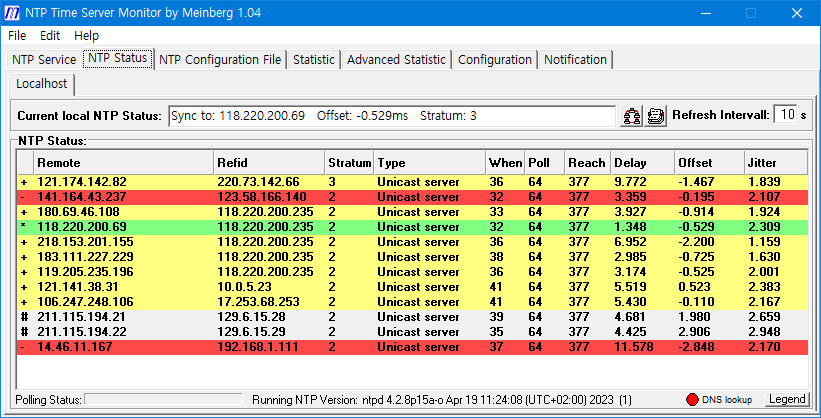
위의 그림에서 각각의 줄 맨 왼쪽에 *(별)과 (+) 그리고 (-) 표시가 뜻하는 것에 주목해 보자
우선 *(별)은 여러 타임 서버중 시간 정보를 받아와 시간 동기가 이루어지고 있는 서버를 뜻하며
(+)는 그 다음 서버로 충분한 정확도를 유지하고 있고 (*)별 서버에 문제가 있을 때 바로 대체되는 서버를 뜻한다.
(-) 서버는 (*)별과 (+) 서버에 비해 정확도와 ping에서 느린 서버를 뜻한다.
 로
보내주시기 바랍니다. 귀하가 보내주시는 서버 정보는 타임서버를 운영하는데 많은
도움이 됩니다.
로
보내주시기 바랍니다. 귀하가 보내주시는 서버 정보는 타임서버를 운영하는데 많은
도움이 됩니다.